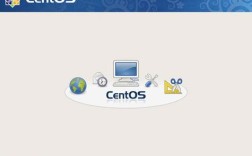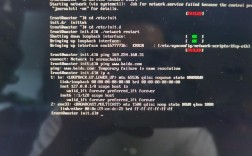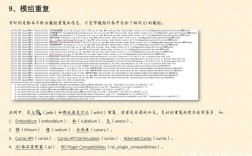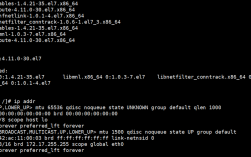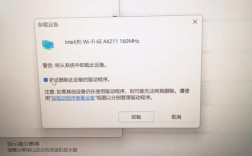在CentOS系统中,如果无法ping通网关,可能会导致网络连接问题,这种情况可能由多种原因引起,包括网络配置错误、防火墙设置、网卡问题等,下面将介绍一些可能的解决方法:
检查网络配置
1、验证IP地址和子网掩码:确保你的网络配置文件中包含正确的IP地址和子网掩码,你可以使用cat /etc/sysconfig/networkscripts/ifcfgeth0命令查看网卡配置文件内容。
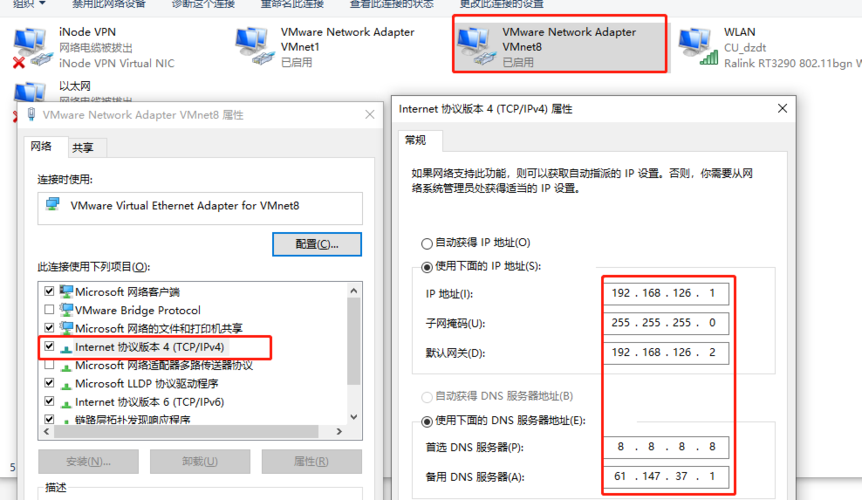
2、检查网关和DNS服务器:确认配置文件中包含正确的网关和DNS服务器信息,如果你的网关是192.168.1.1,那么配置文件中应该有GATEWAY=192.168.1.1这一行。
3、重启网络服务:在修改完配置文件后,需要重启网络服务以使更改生效,可以使用命令systemctl restart network来重启网络服务。
检查网卡状态
1、检查网卡是否启用:使用ifconfig命令检查网卡状态,如果网卡状态显示为DOWN,则需要启用它,可以使用ifup eth0命令启用名为eth0的网卡。
2、检查物理连接:如果是物理机,请检查网线是否正确连接到网卡接口,并且网线另一端也正确连接到路由器或交换机,如果是虚拟机,请确认虚拟网络适配器已正确连接到虚拟网络。
检查防火墙设置
1、暂时关闭防火墙:防火墙设置可能会阻止ping命令的执行,可以通过执行systemctl stop firewalld命令暂时关闭防火墙来验证是否是防火墙导致的问题。
2、修改防火墙规则:如果确定是防火墙导致的问题,可以根据需要修改防火墙规则以允许ping命令通过,可以使用firewalld的命令firewallcmd permanent addrichrule='rule family="ipv4" source address="192.168.1.0/24" accept'来允许特定来源的ping请求。
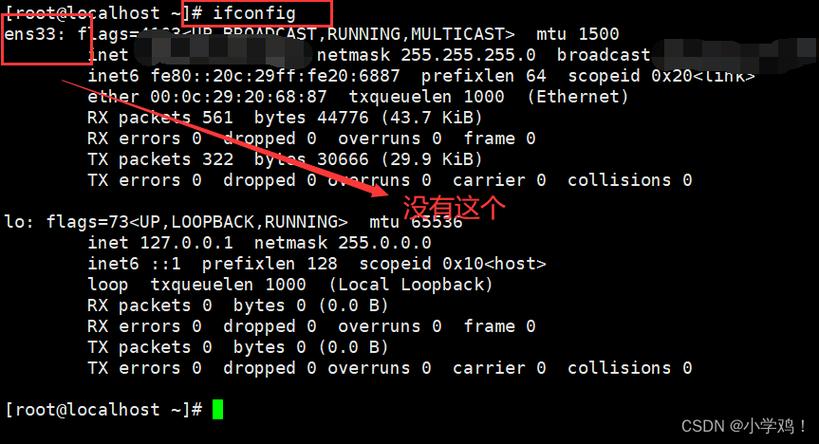
检查路由表
1、查看路由表:使用route n命令查看系统的路由表,确认是否有到网关的正确路由条目。
2、添加默认路由:如果路由表中没有默认路由,可以手动添加,使用命令route add default gw 192.168.1.1添加一条到192.168.1.1的默认路由。
检查虚拟机设置(如果适用)
1、检查虚拟网络编辑器:在虚拟机中打开编辑>虚拟网络编辑器,在里面更改网关网段,与VMware中的设置一致即可。
2、更改适配器设置:在“网络和共享中心”里找到更改适配器设置点击VMnet8属性>IPv4>属性,在此查看及更改网关。
相关问答FAQs
1、问:如何检查CentOS的网络配置文件?
答:可以使用命令cat /etc/sysconfig/networkscripts/ifcfgeth0查看网卡配置文件内容,其中eth0是网卡名称,根据实际情况替换为你的网卡名称。
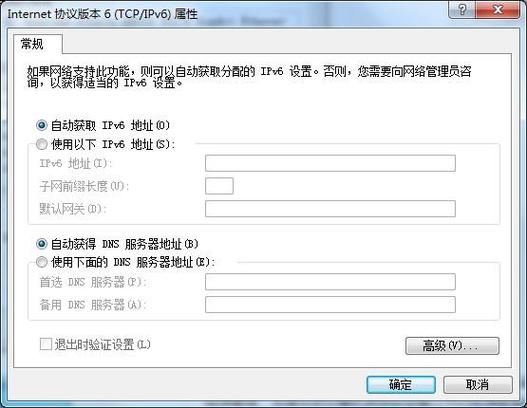
2、问:如何在CentOS中添加默认路由?
答:可以使用命令route add default gw <网关IP地址>添加默认路由,lt;网关IP地址>替换为实际的网关IP地址,如果网关IP地址是192.168.1.1,则命令为route add default gw 192.168.1.1。
解决CentOS网关不通的问题通常涉及多个方面的检查和调整,从网络配置、网卡状态、防火墙设置到路由表的检查,每一步都可能是解决问题的关键,在处理这类问题时,建议按照一定的顺序逐一排查,以便快速定位并解决问题。